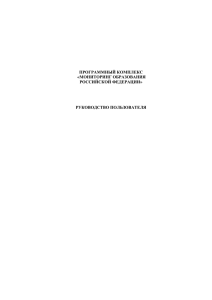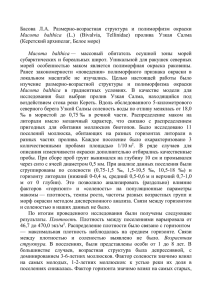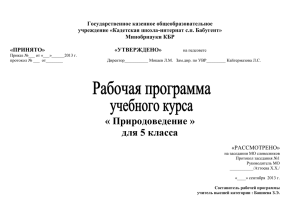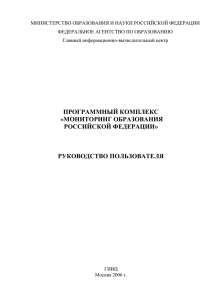Порядок работы с ПК «МОРФ - Государственное автономное
реклама
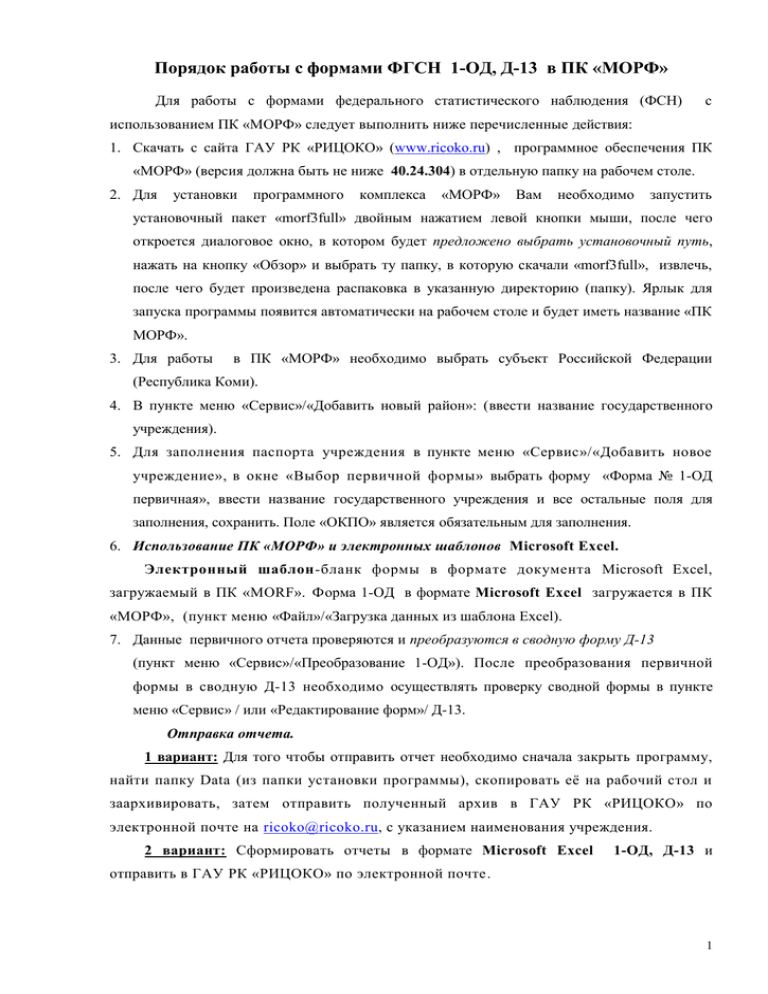
Порядок работы с формами ФГСН 1-ОД, Д-13 в ПК «МОРФ» Для работы с формами федерального статистического наблюдения (ФСН) с использованием ПК «МОРФ» следует выполнить ниже перечисленные действия: 1. Скачать с сайта ГАУ РК «РИЦОКО» (www.ricoko.ru) , программное обеспечения ПК «МОРФ» (версия должна быть не ниже 40.24.304) в отдельную папку на рабочем столе. 2. Для установки программного комплекса «МОРФ» Вам необходимо запустить установочный пакет «morf3full» двойным нажатием левой кнопки мыши, после чего откроется диалоговое окно, в котором будет предложено выбрать установочный путь, нажать на кнопку «Обзор» и выбрать ту папку, в которую скачали «morf3full», извлечь, после чего будет произведена распаковка в указанную директорию (папку). Ярлык для запуска программы появится автоматически на рабочем столе и будет иметь название «ПК МОРФ». 3. Для работы в ПК «МОРФ» необходимо выбрать субъект Российской Федерации (Республика Коми). 4. В пункте меню «Сервис»/«Добавить новый район»: (ввести название государственного учреждения). 5. Для заполнения паспорта учреждения в пункте меню «Сервис»/«Добавить новое учреждение», в окне «Выбор первичной формы» выбрать форму «Форма № 1-ОД первичная», ввести название государственного учреждения и все остальные поля для заполнения, сохранить. Поле «ОКПО» является обязательным для заполнения. 6. Использование ПК «МОРФ» и электронных шаблонов Microsoft Excel. Электронный шаблон-бланк формы в формате документа Microsoft Excel, загружаемый в ПК «MORF». Форма 1-ОД в формате Microsoft Excel загружается в ПК «МОРФ», (пункт меню «Файл»/«Загрузка данных из шаблона Excel). 7. Данные первичного отчета проверяются и преобразуются в сводную форму Д-13 (пункт меню «Сервис»/«Преобразование 1-ОД»). После преобразования первичной формы в сводную Д-13 необходимо осуществлять проверку сводной формы в пункте меню «Сервис» / или «Редактирование форм»/ Д-13. Отправка отчета. 1 вариант: Для того чтобы отправить отчет необходимо сначала закрыть программу, найти папку Data (из папки установки программы), скопировать её на рабочий стол и заархивировать, затем отправить полученный архив в ГАУ РК «РИЦОКО» по электронной почте на ricoko@ricoko.ru, с указанием наименования учреждения. 2 вариант: Сформировать отчеты в формате Microsoft Excel 1-ОД, Д-13 и отправить в ГАУ РК «РИЦОКО» по электронной почте. 1 ПЕРЕНОС ДАННЫХ ИЗ «ПК МОРФ» Инструкция по загрузке справочников Для переноса данных из старой версии ПК «МОРФ», необходимо установить новую версию (Для удобства работы создать отдельную папку на рабочем столе для новой версии, в которую загрузите дистрибутив программного обеспечения ПК «МОРФ» (с сайта ГАУ РК «РИЦОКО») и извлечь именно в эту папку). См. порядок работы с формами ФГСН. 1. Через Меню «Файл» запущенной новой версии, открыть пункт МЕНЮ «Файл / загрузка справочников». Рис. 1 2. После выбора этого пункта меню откроется окно, изображенное на (Рис. 2). В области открывшегося окна, «Директория с данными» выбрать папку «Data» из которой нужно перенести данные в новую версию, а в правой стороне окна необходимо выбрать те пункты, данные по которым требуется загрузить. Проставить галочки напротив тех документов, которые нужно загрузить, нажав на кнопку «загрузить». Если поставить галочку напротив пункта «Документы по первичным формам», то автоматически подставятся галочки напротив всех пунктов загрузки справочников по первичным учреждениям и убрать галочки с этих пунктов невозможно. Если необходимо произвести загрузку данных только по сводным документам, то необходимо поставить галочку напротив пункта «Документы по сводным формам». Никакие другие пункты автоматически выбраны не будут. 2 Рис. 2 Примечание: Справочники по административно-территориальным делениям загружаются автоматически и отменить их загрузку невозможно. 3. Перед тем, как будет произведена загрузка данных, система предупредит, что все документы и справочники в базе данных будут удалены. Рис. 3 4. Если при загрузке данных случайно выбрали не тот каталог, то есть, данных в нем нет, то ПК выдаст предупреждение: 3 Рис. 4 Примечание: необходимо быть внимательным, если произойдет ошибка с выбором каталога, содержащего данные, данные из текущего экземпляра БД ПК «МОРФ» будут удалены. 5. После завершения процесса загрузки ПК выдаст сообщение на экран о том, какие данные были загружены в текущий экземпляр БД ПК «МОРФ». Рис. 5 6. Если по каким-либо причинам решено не производить загрузку базы по первичным или сводным формам, то при появлении надписи с предупреждением об удалении всех данных (Рис. 3), нажмите на кнопку «Нет» («No») и ПК выдаст сообщение на экран, о том, что загрузка данных не выполнена. Рис. 6 Примечание: Этот пункт меню может применяться для загрузки данных в новую БД в том случае, если формат БД ПК «МОРФ» изменится, и в этом случае невозможно в новой версии программного комплекса просто подменить каталог «Data» из старой версии ПК. 4